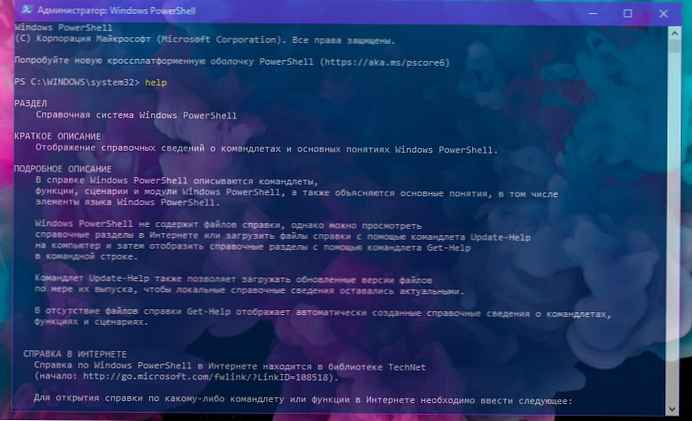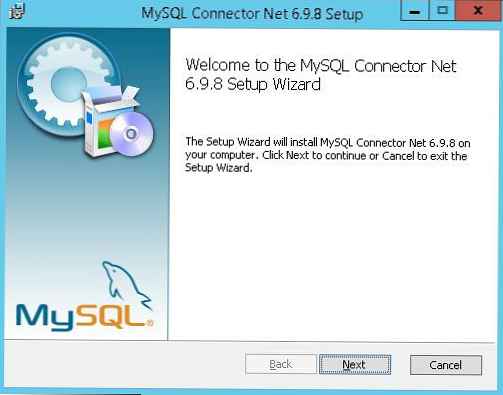Existuje veľa programov a gadgetov s rôznymi funkciami, ale v tomto článku sa ukážem Ako môžem vypnúť, reštartovať počítač a poslať ho do režimu spánku pomocou štandardných nástrojov systému Windows.
Táto metóda bola testovaná na Windows XP, Windows 7 a Windows 8..
Na implementáciu potrebujeme Plánovač úloh (alebo Úlohy). V rôznych verziách systému Windows je umiestnená trochu inak..
Windows XP :
Štart - Ovládací panel - Skratka naplánovaných úloh
alebo
Štart - Všetky programy - Štandardné - Nástroje - Plánované úlohy
Windows 7 :
Štart - Ovládací panel - Nástroje na správu - Plán úloh
alebo
Štart - Všetky programy - Príslušenstvo - Nástroje - Plánovač úloh
Windows 8 jednoducho zadajte "Plán úloh" na úvodnej obrazovke a kliknite na dlaždicu vo výsledkoch vyhľadávania pre parametre.
Pred nakonfigurovaním plánovača musíte zistiť, či je jeho služba povolená. Kliknite na výhra+r (Štart - Spustiť) a zadajte services.msc.
V tomto okne vyhľadajte „Plánovač úloh“ a pozrite si jeho stav. Musí to byť „Diela“. Ak nie, kliknite na ňu pomocou RMB a vyberte štart Plánovač úloh služby Windows
Plánovač úloh služby Windows
Teraz pokračujeme priamo do Konfigurovať plánovač úloh.
Pre Windows XP:
Spustiť, kliknite na „Pridať úlohu“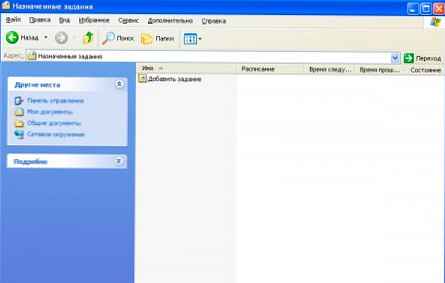 Plánovač úloh - vypnutie reštartu systému Windows XP
Plánovač úloh - vypnutie reštartu systému Windows XP
Zobrazí sa Sprievodca plánovaním úloh v ktorom vyberieme požadovanú úlohu zo zoznamu alebo ju vyhľadáme Recenzia ... 
Potom pomocou Sprievodcu vykonáme najrôznejšie nastavenia. Nič komplikované.
Na konci všetkých akcií budete musieť zadať užívateľské meno a heslo.
Názov nájdete vo vlastníctve počítača a ak nie je zadané žiadne heslo, nechajte pole prázdne.
Pre systémy Windows 7 a Windows 8:
Spustite sprievodcu kliknutím na Vytvoriť jednoduchú úlohu ... 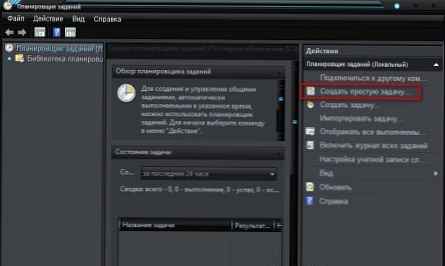 plánovač úloh - vypnutie povoliť režim spánku reštart systému Windows 7 8
plánovač úloh - vypnutie povoliť režim spánku reštart systému Windows 7 8
uveďte názov a popis. Potom vyberte spúšť. Inými slovami, frekvencia spustenia úlohy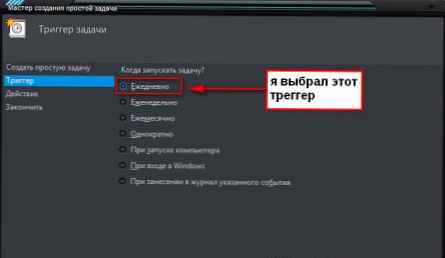 plánovač úloh - vypnutie povoliť režim spánku reštart systému Windows 7 8
plánovač úloh - vypnutie povoliť režim spánku reštart systému Windows 7 8
pre tento spúšťač môžete zadať dátum a čas úlohy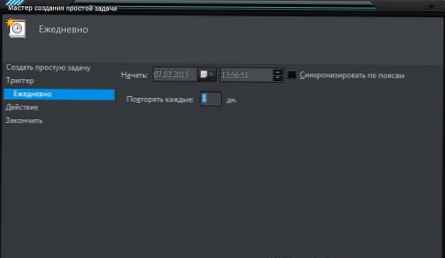 plánovač úloh - vypnutie povoliť režim spánku reštart systému Windows 7 8
plánovač úloh - vypnutie povoliť režim spánku reštart systému Windows 7 8
vyberte akciu. V takom prípade vyberte „Spustiť program“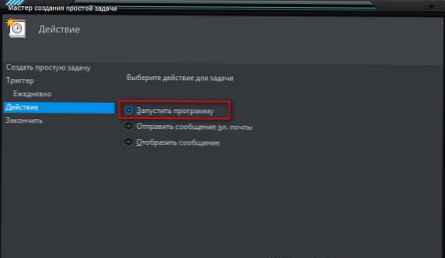 plánovač úloh - vypnutie povoliť režim spánku reštart systému Windows 7 8
plánovač úloh - vypnutie povoliť režim spánku reštart systému Windows 7 8
Teraz sa zábava začína. V zásade môžete v systéme Windows XP určiť obidve možnosti - kliknutím na tlačidlo Recenzia ... zadanie cesty k spustiteľnému súboru programu. Chcem vás však upozorniť aj na riadok „Pridať argumenty“. O tom napíšem nižšie.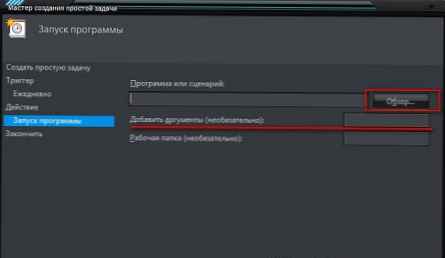 plánovač úloh - vypnutie povoliť režim spánku reštart systému Windows 7 8
plánovač úloh - vypnutie povoliť režim spánku reštart systému Windows 7 8
Potom sa zobrazí okno so všetkými zadanými údajmi, kde musíte skontrolovať všetko znova a súhlasiť kliknutím Hotovo.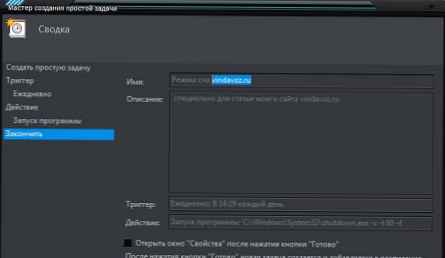 plánovač úloh - vypnutie povoliť režim spánku reštart systému Windows 7 8
plánovač úloh - vypnutie povoliť režim spánku reštart systému Windows 7 8
Teraz o tom, ako pomocou tejto metódy môžete zapnúť, vypnúť, reštartovať atď. počítač v priebehu času.
Na vypnutie počítača existuje špeciálny obslužný program, ktorý sa nachádza na systémovej jednotke v priečinku \ WINDOWS \ system32 \ a nazýva sa shutdown.exe (nájdete ho tam a spustite ho hneď teraz. Ak sa zobrazí správa o vypínaní počítača, nebuďte prekvapení.).
Za spánok a dlhodobý spánok je zodpovedný program rundll32.exe, ktorý sa tam nachádza.
Takže tu. Môžete buď vytvoriť súbor na spustenie týchto programov s parametrami, ktoré potrebujeme, alebo ich zaregistrovať v Plánovači.
To len XP nepodporuje argumenty a parametre. Preto preň musíte vytvoriť súbor.
Možnosť 1 - špecifikujte argumenty, ktoré sa majú programu vypnúť, reštartovať, spať a dlhodobého spánku.
Vypnutie počítača
program: shutdown.exe
argument: -s -t 00 -f
Počítač reštartujte
program:% windir% \ System32 \ shutdown.exe
argument: -r
Režim hibernácie
program: C: \ Windows \ System32 \ rundll32.exe
argument: powrprof.dll, SetSuspendState 0,1,0
Režim spánku
program: C: \ Windows \ System32 \ rundll32.exe
argument: powrprof.dll, SetSuspendState
Na príklade systému Windows 7 zobrazujem obrazovku „Vypínanie počítača“: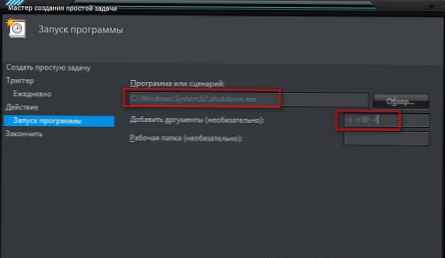 plánovač úloh - vypnutie povoliť režim spánku reštart systému Windows 7 8
plánovač úloh - vypnutie povoliť režim spánku reštart systému Windows 7 8
Tu je krátky zoznam argumentov, ktoré je možné použiť v systéme Windows: Zobraziť / skryť text
Zobraziť / skryť text
- ? - uzavretie osvedčenia o používaní (alebo bez kľúča)
- i - zobrazenie grafického rozhrania (pri použití tohto klávesu sa dáva pred každého);
- l - odhlásenie (nekompatibilné s prepínačom -m);
- s - vypnutie počítača;
- r - reštart počítača;
- a - zrušiť reštart / vypnutie;
- m - použitie operácie na vzdialený počítač s menom;
- t N - prevádzka časovača v N sekundách;
- c „komentár“ - komentár k operácii (ak sa použije, v okne sa zobrazí „komentár“, je povinné ho uzavrieť do úvodzoviek na príkazovom riadku, komentár by nemal byť dlhší ako 127 znakov);
- f - nútené vypnutie aplikácií bez predchádzajúceho upozornenia;
- d [u] [p]: xx: rr - kód príčiny;
u - kód užívateľa;
p - plánované dokončenie;
xx je hlavný kód príčiny (1-255);
rr - ďalší kód príčiny (1-65535).
Možnosť 2 - vytvorte súbor s argumentmi na vypnutie, reštartovanie, spánok a dlhodobý spánok.
Je to tu celkom jednoduché.
V programe Poznámkový blok vytvoríme nový dokument, napíšeme tam príkaz a argument (napríklad chcem reštartovať s časovačom 16 sekúnd a tak ma systém najprv varoval pred ukončením aplikácií), ktorý bude vyzerať takto: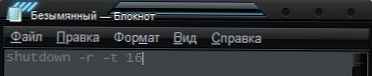
Potom ho uložte (File - Save As) v poli „File Type“ vyberte „All Files“. Uveďte akékoľvek meno a rozšírenie musí byť netopier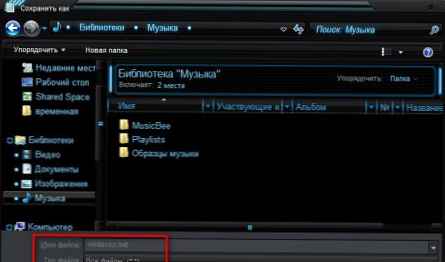 vytvorte súbor plánovača úloh - vypnutie zapnite reštartovanie spánku Windows 7 8
vytvorte súbor plánovača úloh - vypnutie zapnite reštartovanie spánku Windows 7 8
Potom - musíme sa na tento súbor odvolať pri výbere programu v Plánovači (nezabudnite, kde ste pomocou tlačidla vybrali) Recenzia ... ).
Mimochodom, s pomocou tohto Plánovača, môžete vytvoriť nejaký budík - len zadaním cesty k hudbe ako súboru, a potom zadajte začiatočný čas napríklad o 8:00..
Ak chcete počítač zapnúť, samozrejme ho nemusíte vypínať, ale posielať ho do režimu spánku alebo dlhodobého spánku a potom (napríklad na poplach) na karte „Nastavenia“ v jeho vlastnostiach povoliť možnosť „Prebudiť počítač na spustenie tejto úlohy“ - je to pre systém Windows XP.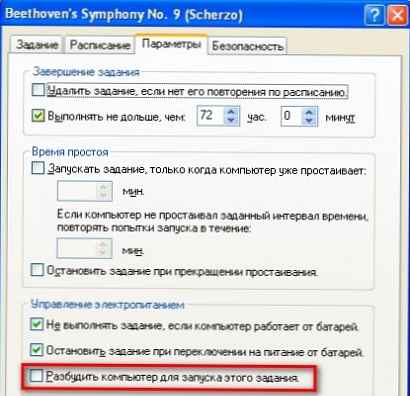 vytvorte súbor plánovača úloh - vypnutie povolí reštart systému spánku xp
vytvorte súbor plánovača úloh - vypnutie povolí reštart systému spánku xp
V prípade systému Windows 7 musíte dvakrát kliknúť na úlohu v zozname a na karte Podmienky vyberte možnosť Zobudiť počítač a dokončite úlohu..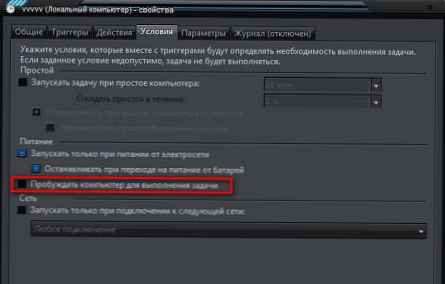 vytvorte súbor plánovača úloh - vypnutie zapnite reštartovanie spánku Windows 7 8
vytvorte súbor plánovača úloh - vypnutie zapnite reštartovanie spánku Windows 7 8